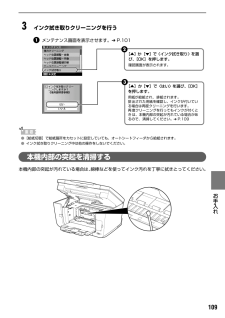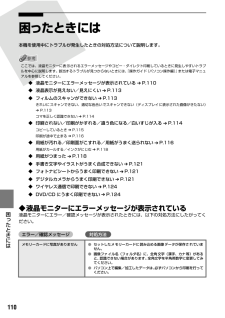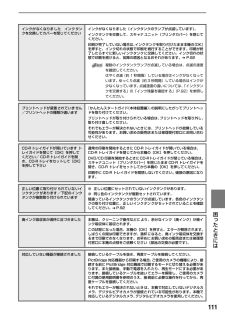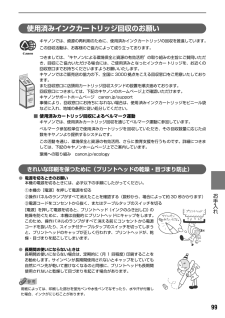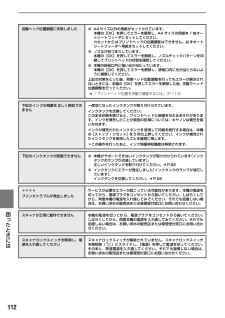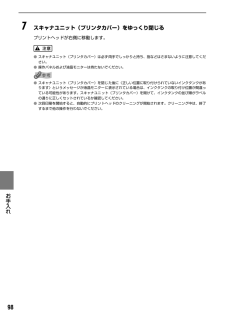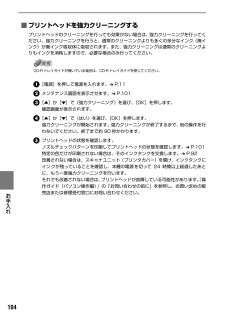Q&A
取扱説明書・マニュアル (文書検索対応分のみ)
"インク"6 件の検索結果
"インク"10 - 20 件目を表示
全般
質問者が納得年賀状印刷ソフトの名称、PCの型番、使用OS、プリンター型番などを補足していただければ、回答できるかもしれません。
6167日前view73
全般
質問者が納得検索すると、
『インク残量検知機能は操作をしたインクタンクだけ無効』、『純正新規インクタンクに交換すれば再び有効となり、動作します。』
という記述がありました。試してみてください。
6541日前view44
全般
質問者が納得純正インクではなく補充するものですよね。
プリンタの機種によりますが、そういうタイプのインクで増量しても、インクカートリッジに使用量がメモリされるタイプのプリンタは、インクカートリッジのデータを消去する機械が必要になります。なので通常では印刷できません。増量してもインク交換を求められます。
ちなみに近年のプリンタのインク粒子は非常に細かく噴射しますスポイント等で補充すると見えないホコリなどを一緒に補充してしまいます。
そのホコリがインクヘッドには致命的です、プリンタの故障の原因です。
インク補充で故障して...
6895日前view27
全般
質問者が納得多分写真用(光沢紙)の方が早く減ると思います。なんとなくライトシアン、ライトマゼンダをたくさん使うような気がします。
6895日前view58
QT5-0001-V01同梱物を確認しようかんたんスタートガイド(本体設置編)キヤノン MP950 をお買いあげいただき、ありがとうございます。このかんたんスタートガイドは、キヤノン MP950 の設置について説明しています。パソコンに接続してお使いになる方は、 『かんたんスタートガイド(ソフトウェアインストール編) 』を続けて参照してください。 詳しい操作については、 『操作ガイド(パソコン操作編) 』を参照してください。インクタンクを用意する最初に取り付けるインクタンクは必ず同梱のものをご使用ください。 古いインクタンクを使うと故障の原因となります。1※ スキャナユニット(プリンタカバー)を10 分以上開けたままにすると、プリントヘッドホルダが右側へ移動します。 その場合は、 いったんスキャナユニット(プリンタカバー) を閉じ、 開け直してください。3CD-R トレイガイドを開ける4プリントヘッドホルダの固定レバーを上げる5プリントヘッドを用意するプリントヘッドが入っている袋の内側と保護キャップの内側に、透明または薄い青色のインクが付着している場合がありますが、品質上問題ありません。取り扱いの際は、イ...
プリントヘッド位置調整パターンを印刷するきれいに印刷するためには、プリントヘッドの位置を調整する必要があります。スキャナユニット(プリンタカバー)をゆっくり閉じるCD-R トレイガイドを閉じる図のようなパターンが印刷されたら、プリントヘッド位置の調整は完了です。 (C) CANON INC. 2005PRINTED IN THAILAND給紙口カバーを開け、用紙サポートを引き上げるインクタンクを取り付けよう4341A4 サイズの普通紙を 2 枚以上セットする※ プリントヘッド位置調整パターンを正しく印刷するために、用紙は必ず2枚以上セットしてください。2インクタンクを取り付ける2インクタンクが、ラベルの色に合ったスロットに入っていることを確認してください。3操作パネルでプリントヘッド位置を調整しよう5※ 液晶モニターに”自動ヘッド位置調整に失敗しました”と表示されている場合は、 『操作ガイド(本体操作編) 』の「液晶モニターにエラーメッセージが表示されている」を参照してください。Windows は、Microsoft Corporation の米国およびその他の地域における登録商標です。Macintosh、...
QT5-0010-V02操作ガイド~本体操作編~使用説明書ご使用前に必ずこの使用説明書をお読みください。将来いつでも使用できるように大切に保管してください。J写真やフィルムから印刷してみよう写真やフィルムからの印刷の流れ/写真を読み込もう/フィルムを読み込もう/かんたん写真印刷/便利な印刷機能を使うDVD/CDに印刷してみようDVD/CD印刷を行う前に/DVD/CDのレーベル面に印刷するメモリーカードから印刷してみようメモリーカードをセットする/かんたん写真印刷/便利な印刷機能を使うコピーをとろうコピーをとる/便利なコピー機能を使う印刷する前に各部の名称とメニュー項目/本機の電源を入れる/切る/用紙のセット/用紙/設定画面についてお手入れインクタンクを交換する/印刷にかすれやむらがあるときは/清掃する困ったときには本機の設定について本機の設定を変更するワイヤレス通信で印刷してみようワイヤレス通信対応機器から印刷するデジタルカメラから直接印刷してみようPictBridge対応機器から印刷する/キヤノンBubble Jet Direct対応カメラから印刷するこんなことができます
109お手入れ 3インク拭き取りクリーニングを行うメンテナンス画面を表示させます。 ➔ P.101●[給紙切替]で給紙箇所をカセットに設定していても、オートシートフィーダから給紙されます。●インク拭き取りクリーニング中は他の操作をしないでください。本機内部の突起を清掃する本機内部の突起が汚れている場合は、綿棒などを使ってインク汚れを丁寧に拭きとってください。[▲]か[▼]で〈はい〉を選び、[OK]を押します。用紙が給紙され、排紙されます。排出された用紙を確認し、インクが付いている場合は再度クリーニングを行います。再度クリーニングを行ってもインクが付くときは、本機内部の突起が汚れている場合があるので、清掃してください。 ➔ P.109 3[▲]か[▼]で〈インク拭き取り〉を選び、[OK]を押します。確認画面が表示されます。 2
110困 たときには 困ったときには本機を使用中にトラブルが発生したときの対処方法について説明します。ここでは、液晶モニターに表示されるエラーメッセージやコピー・ダイレクト印刷しているときに発生しやすいトラブルを中心に説明します。該当するトラブルが見つからないときには、『操作ガイド(パソコン操作編)』または電子マニュアルを参照してください。◆液晶モニターにエラーメッセージが表示されている ➔ P.110◆液晶表示が見えない/見えにくい ➔ P.113◆フィルムのスキャンができない ➔ P.113きれいにスキャンできない、適切な色合いでスキャンできない(ディスプレイに表示された画像がきたない) ➔ P.113コマを正しく認識できない ➔ P.114◆印刷されない/印刷がかすれる/違う色になる/白いすじが入る ➔ P.114コピーしているとき ➔ P.115印刷が途中で止まる ➔ P.116◆用紙が汚れる/印刷面がこすれる/用紙がうまく送られない ➔ P.116用紙がカールする/インクがにじむ ➔ P.118◆用紙がつまった ➔ P.118◆手書き文字やイラストがうまく合成できない ➔ P.121◆フォトナビ...
111困 たときには インクがなくなりました インクタンクを交換してカバーを閉じてくださいインクがなくなりました(インクタンクのランプが点滅しています)。インクタンクを交換して、スキャナユニット(プリンタカバー)を閉じてください。印刷が完了していない場合は、インクタンクを取り付けたまま本機の[OK]を押すと、インク切れの状態で印刷を続行することができます。印刷が終了したらすぐに新しいインクタンクに交換してください。インク切れの状態で印刷を続けると、故障の原因となるおそれがあります。 ➔ P.92複数のインクタンクランプが点滅している場合は、点滅の速度を確認してください。はやく点滅(約 1 秒間隔)している場合はインクがなくなっています。ゆっくり点滅(約 3 秒間隔)している場合はインクが少なくなっています。点滅速度の違いについては、「インクタンクを交換する」の「インク残量を確認する」(P.92)を参照してください。プリントヘッドが装着されていません/プリントヘッドの種類が違います『かんたんスタートガイド(本体設置編)』の説明にしたがってプリントヘッドを取り付けてください。プリントヘッドが取り付けられている場...
99お手入れ 使用済みインクカートリッジ回収のお願いキヤノンでは、資源の再利用のために、使用済みインクカートリッジの回収を推進しています。この回収活動は、お客様のご協力によって成り立っております。つきましては、“キヤノンによる環境保全と資源の有効活用”の取り組みの主旨にご賛同いただき、回収にご協力いただける場合には、ご使用済みとなったインクカートリッジを、お近くの回収窓口までお持ちくださいますようお願いいたします。キヤノンではご販売店の協力の下、全国に 3000拠点をこえる回収窓口をご用意いたしております。また回収窓口に店頭用カートリッジ回収スタンドの設置を順次進めております。回収窓口につきましては、下記のキヤノンのホームページ上で確認いただけます。キヤノンサポートホームページ canon.jp/support事情により、回収窓口にお持ちになれない場合は、使用済みインクカートリッジをビニール袋などに入れ、地域の条例に従い処分してください。■使用済みカートリッジ回収によるベルマーク運動キヤノンでは、使用済みカートリッジ回収を通じてベルマーク運動に参加しています。ベルマーク参加校単位で使用済みカートリッジを回収し...
112困 たときには 自動ヘッド位置調整に失敗しました●A4サイズ以外の用紙がセットされています。本機の[OK]を押してエラーを解除し、A4 サイズの用紙を 1 枚オートシートフィーダにセットしてください。カセットからはプリントヘッドの位置調整はできません。必ずオートシートフィーダへ用紙をセットしてください。●ノズルが目づまりしています。本機の[OK]を押してエラーを解除し、ノズルチェックパターンを印刷してプリントヘッドの状態を確認してください。●本機の排紙口内に強い光が当たっています。本機の[OK]を押してエラーを解除し、排紙口内に光が当たらないように調整してください。上記の対策をとった後、再度ヘッド位置調整を行ってもエラーが解決されないときには、本機の[OK]を押してエラーを解除した後、手動でヘッド位置調整を行ってください。 ➔ 「プリントヘッド位置を手動で調整するには」(P.113)下記のインクの残量を正しく検知できません一度空になったインクタンクが取り付けられています。インクタンクを交換してください。このまま印刷を続けると、プリントヘッドに損傷を与えるおそれがあります。インクを補充したことが原因の故...
98お手入れ 7スキャナユニット(プリンタカバー)をゆっくり閉じるプリントヘッドが右側に移動します。●スキャナユニット(プリンタカバー)は必ず両手でしっかりと持ち、指などはさまないように注意してください。●操作パネルおよび液晶モニターは持たないでください。●スキャナユニット(プリンタカバー)を閉じた後に〈正しい位置に取り付けられていないインクタンクがあります〉というメッセージが液晶モニターに表示されている場合は、インクタンクの取り付け位置が間違っている可能性があります。スキャナユニット(プリンタカバー)を開けて、インクタンクの並び順がラベルの通りに正しくセットされているか確認してください。●次回印刷を開始すると、自動的にプリントヘッドのクリーニングが開始されます。クリーニング中は、終了するまで他の操作を行わないでください。
104お手入れ ■プリントヘッドを強力クリーニングするプリントヘッドのクリーニングを行っても効果がない場合は、強力クリーニングを行ってください。強力クリーニングを行うと、通常のクリーニングよりも多くの余分なインク(廃インク)が廃インク吸収体に吸収されます。また、強力クリーニングは通常のクリーニングよりもインクを消耗しますので、必要な場合のみ行ってください。CD-R トレイガイドが開いている場合は、CD-R トレイガイドを閉じてください。[電源]を押して電源を入れます。 ➔ P.11メンテナンス画面を表示させます。 ➔ P.101[▲]か[▼]で〈強力クリーニング〉を選び、[OK]を押します。確認画面が表示されます。[▲]か[▼]で〈はい〉を選び、[OK]を押します。強力クリーニングが開始されます。強力クリーニングが終了するまで、他の操作を行わないでください。終了まで約 90 秒かかります。プリントヘッドの状態を確認します。ノズルチェックパターンを印刷してプリントヘッドの状態を確認します。 ➔ P.101特定の色だけが印刷されない場合は、そのインクタンクを交換します。 ➔ P.92改善されない場合は、スキャナ...
- 1